随着工业自动化迈向智能化越来越近,科技工作者不断的突破,近年在传动领域,采用工业以太网(Profinet)和变频器通讯非常广泛,今天我们简单的介绍下在博途平台调试西门子G120变频器。
我们电脑上装了博途V16(本调试案例以博途V16版本来讲解,其实其他版本也是可以的),这个需要安装一个电机驱动名为“Startdrive”的驱动文件,这个需要对应相应的TIA版本,如下图所示:
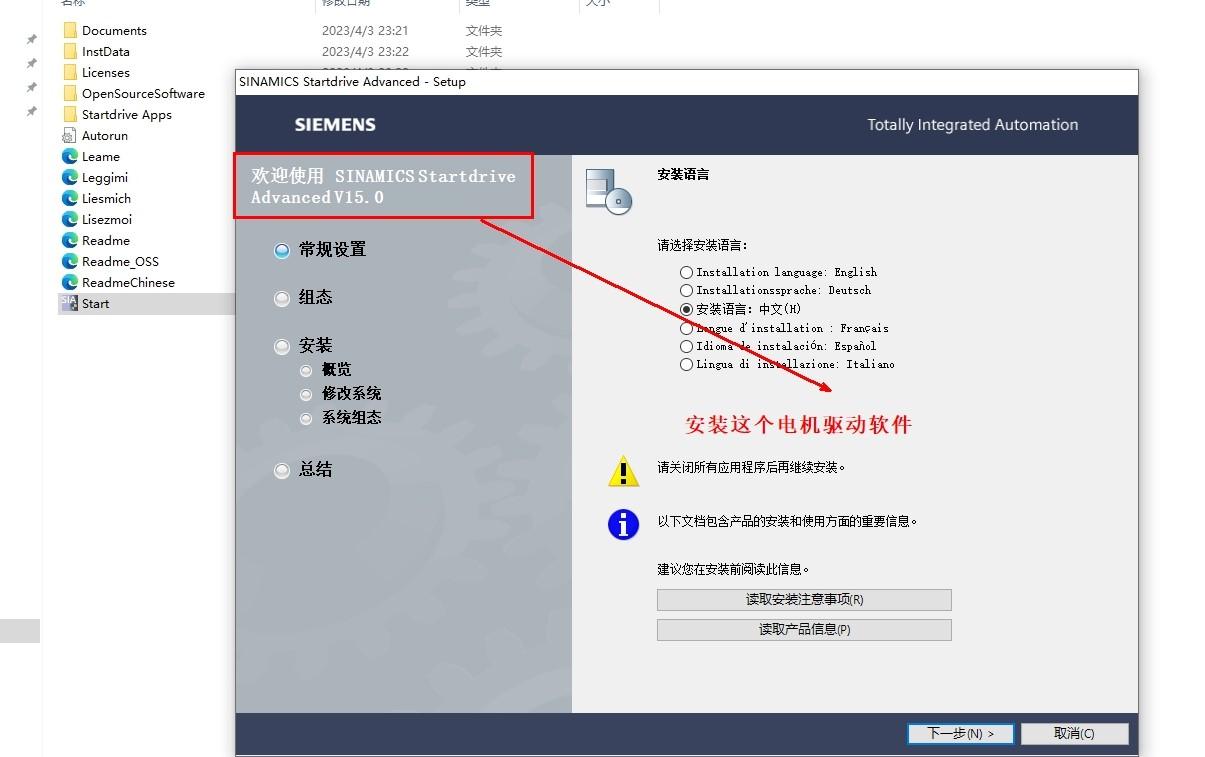
安装Startdrive完毕后我们重启博途就得到如下界面:
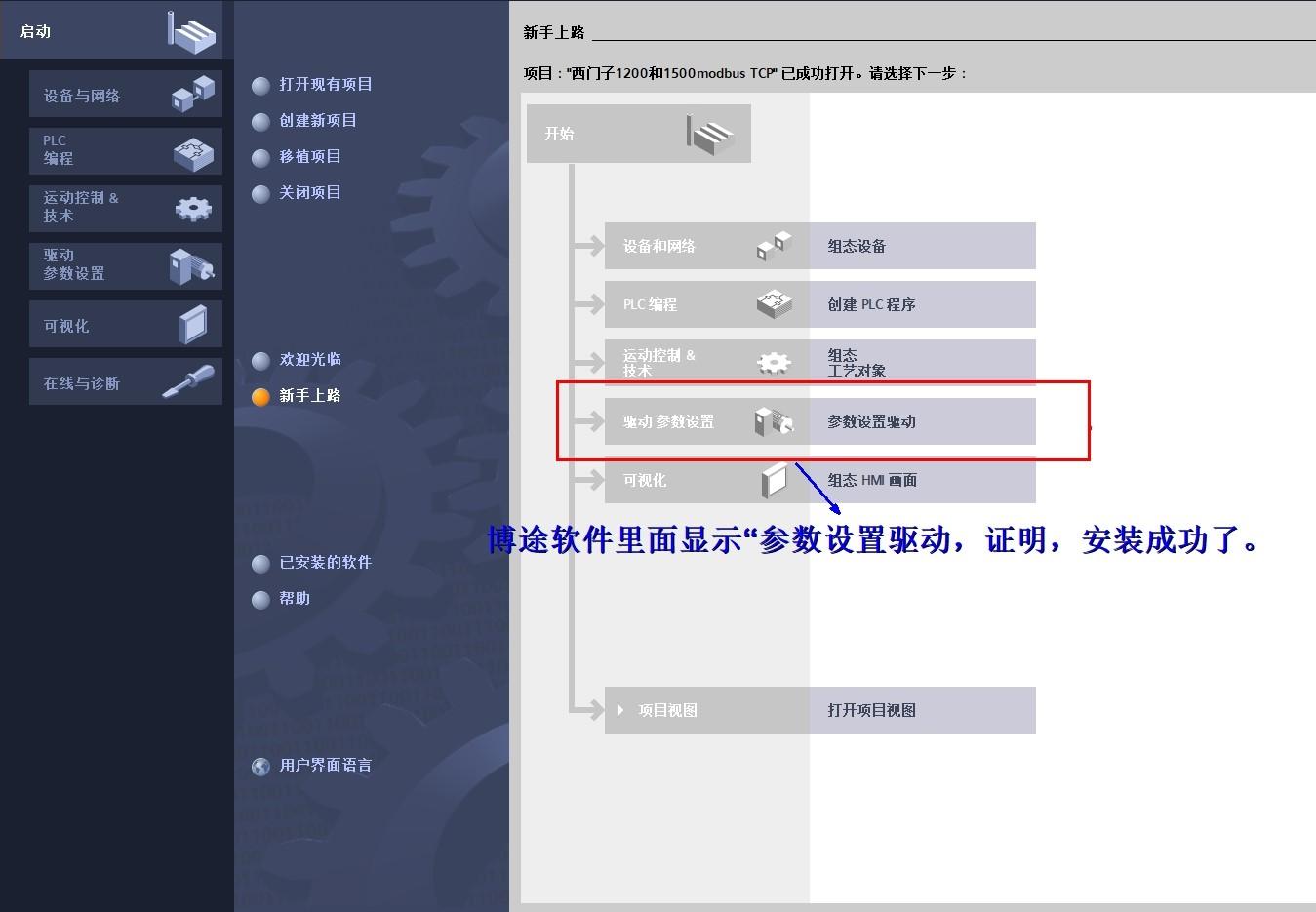
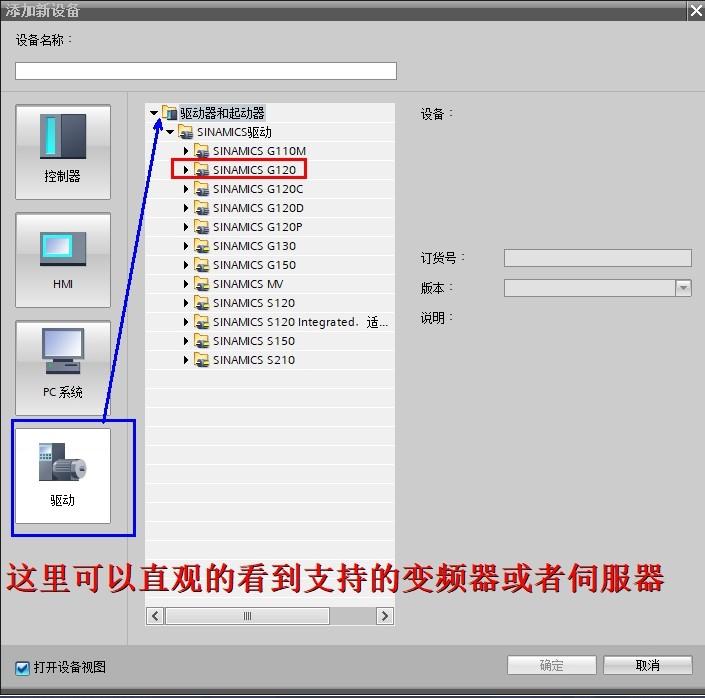
在无法指导G120变频器IP时,可以打开项目树下拉“在线访问”,博途连接的网卡(本案例的是Killer E2400 Gigabit Ethernet Conterller”)。这里需要选对电脑网卡,要不然连接
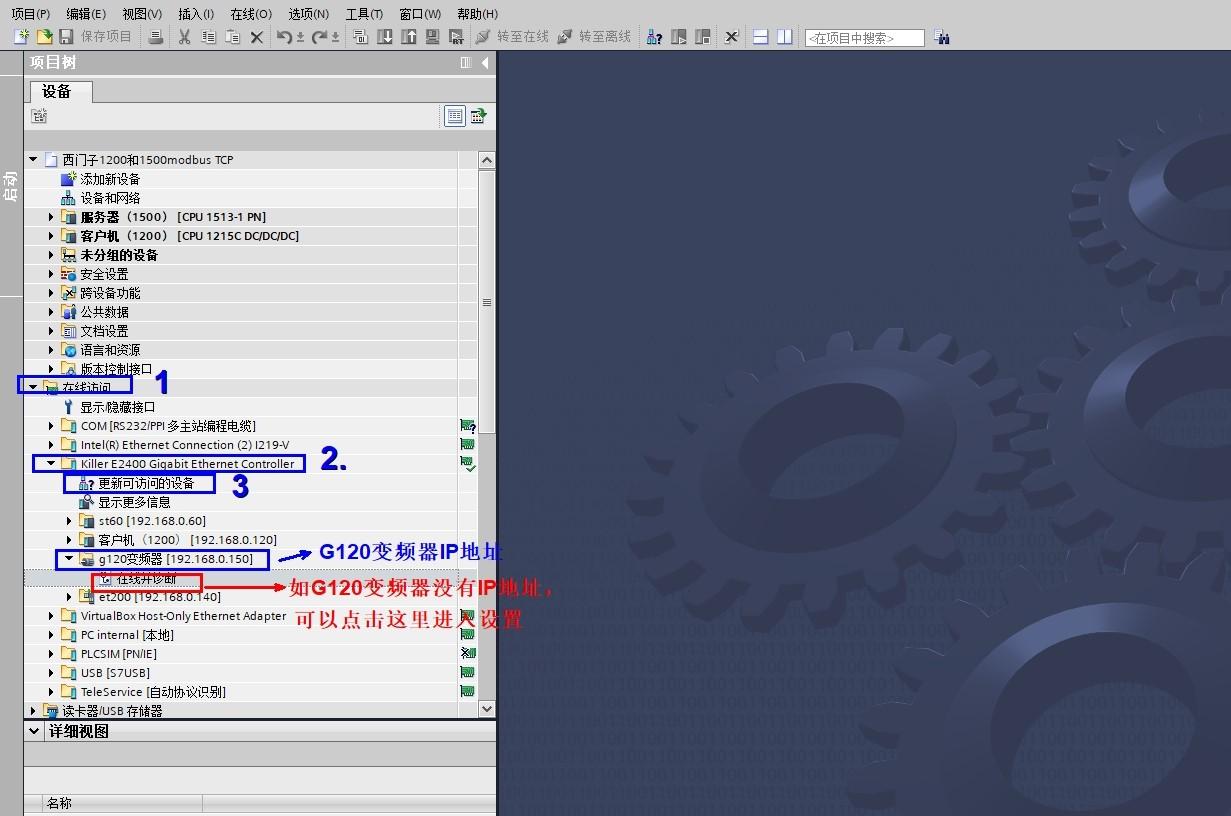
如果需要更改G120变频器IP地址,但是又不知道实际IP,这下可以点击“在线并诊断”。这里前提需要给G120变频器上电并插上通讯网线。
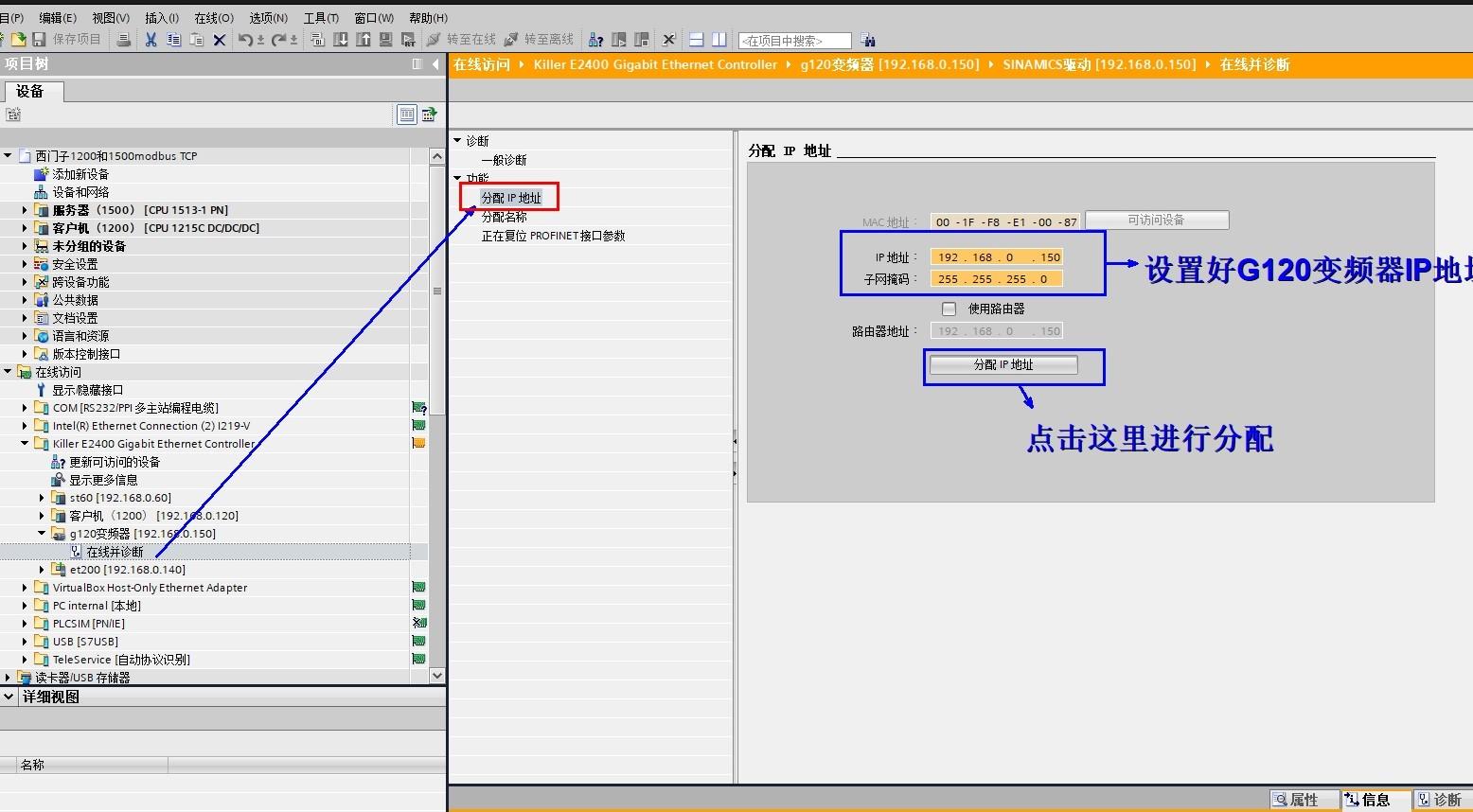
在上图设置完毕IP地址后,还需要给G120变频器分配Profinet设备名称:
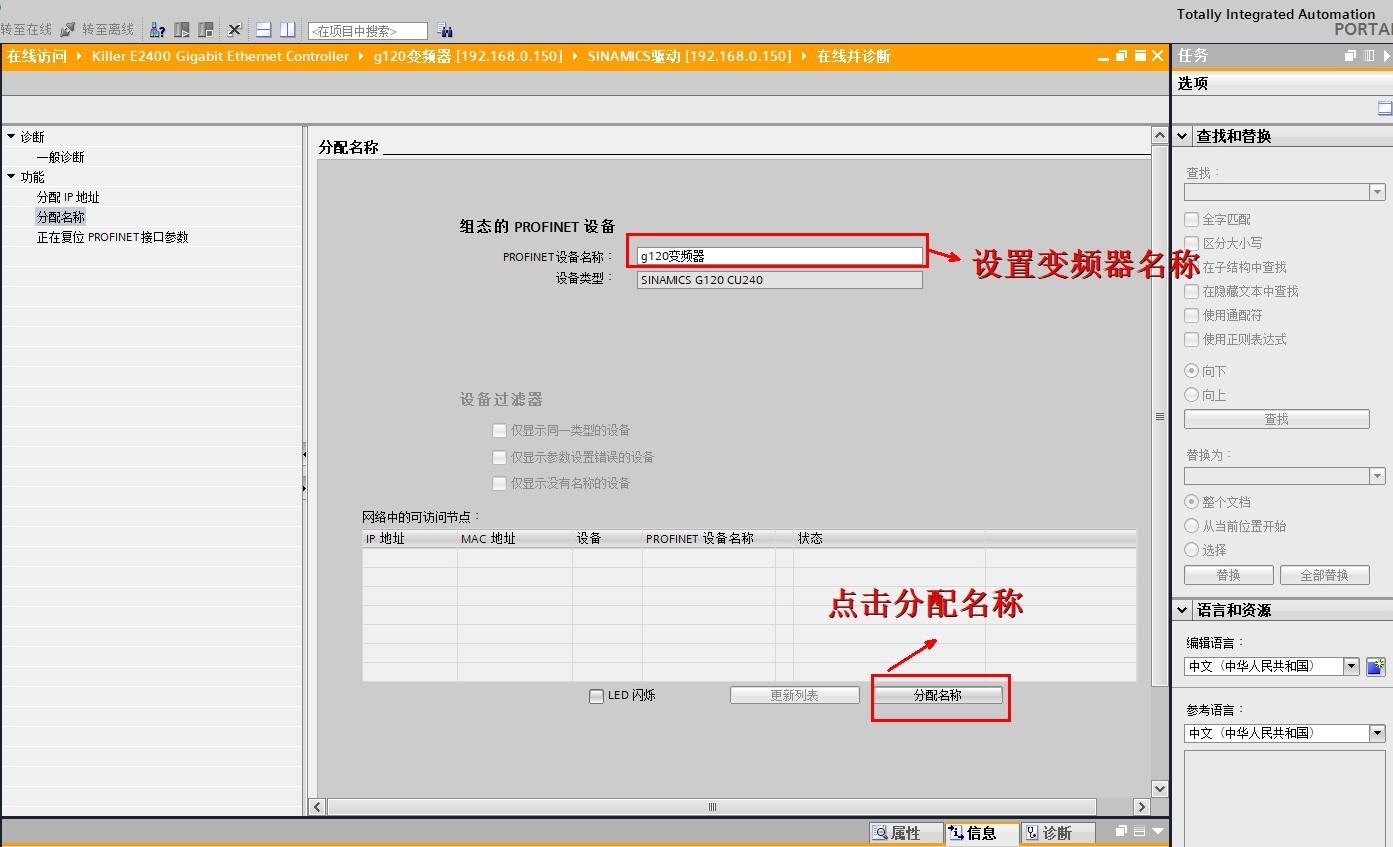
分配完设备名称后我们把上面诊断网络断开,并在左边项目树里的“添加新设备”栏添加一个G120驱动:
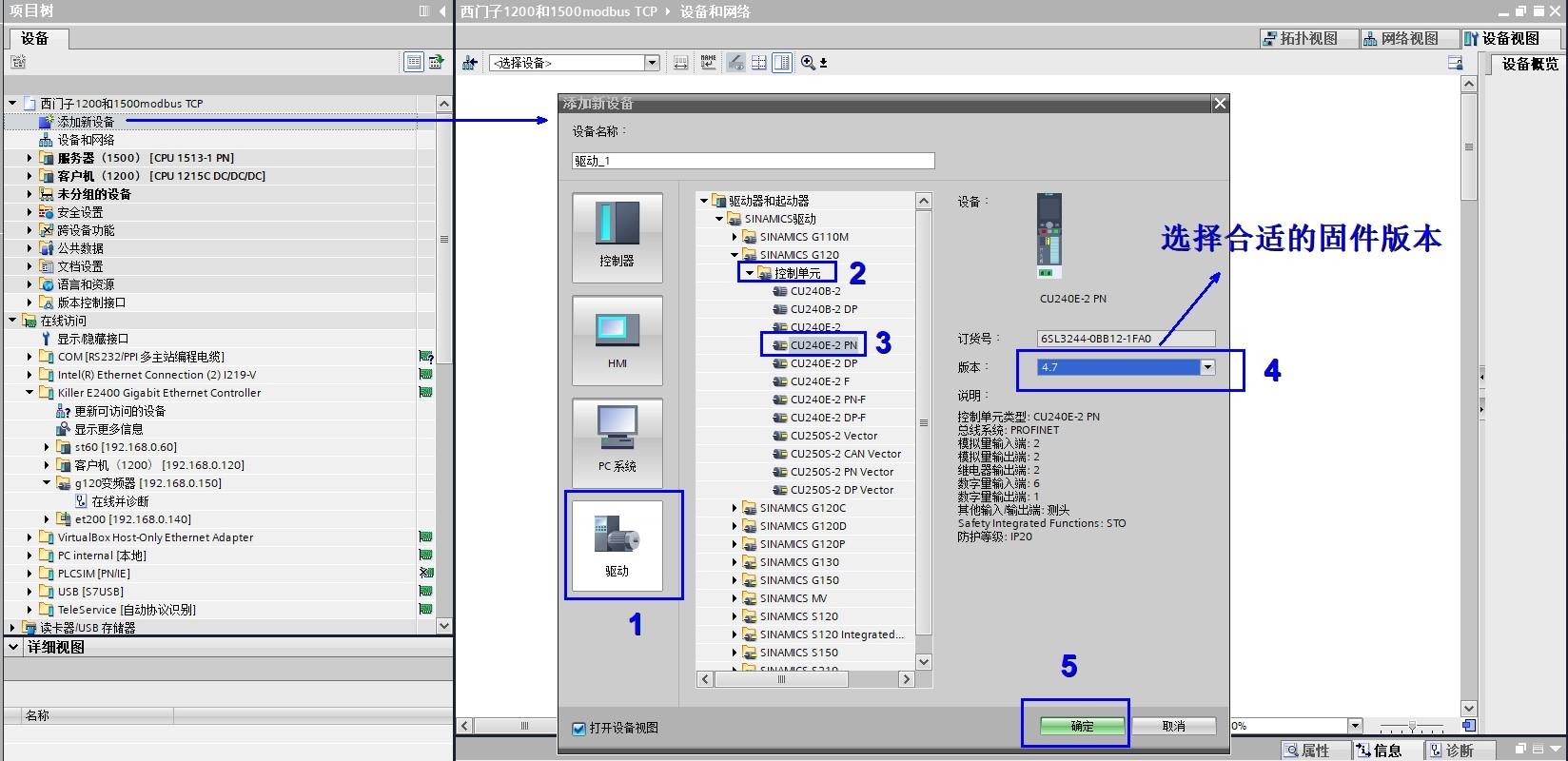
添加方法:
先添加控制单元(G120 CU240E-2PN),这里注意固件版本需要选正确,要不然下载不了。再次添加功率单元:
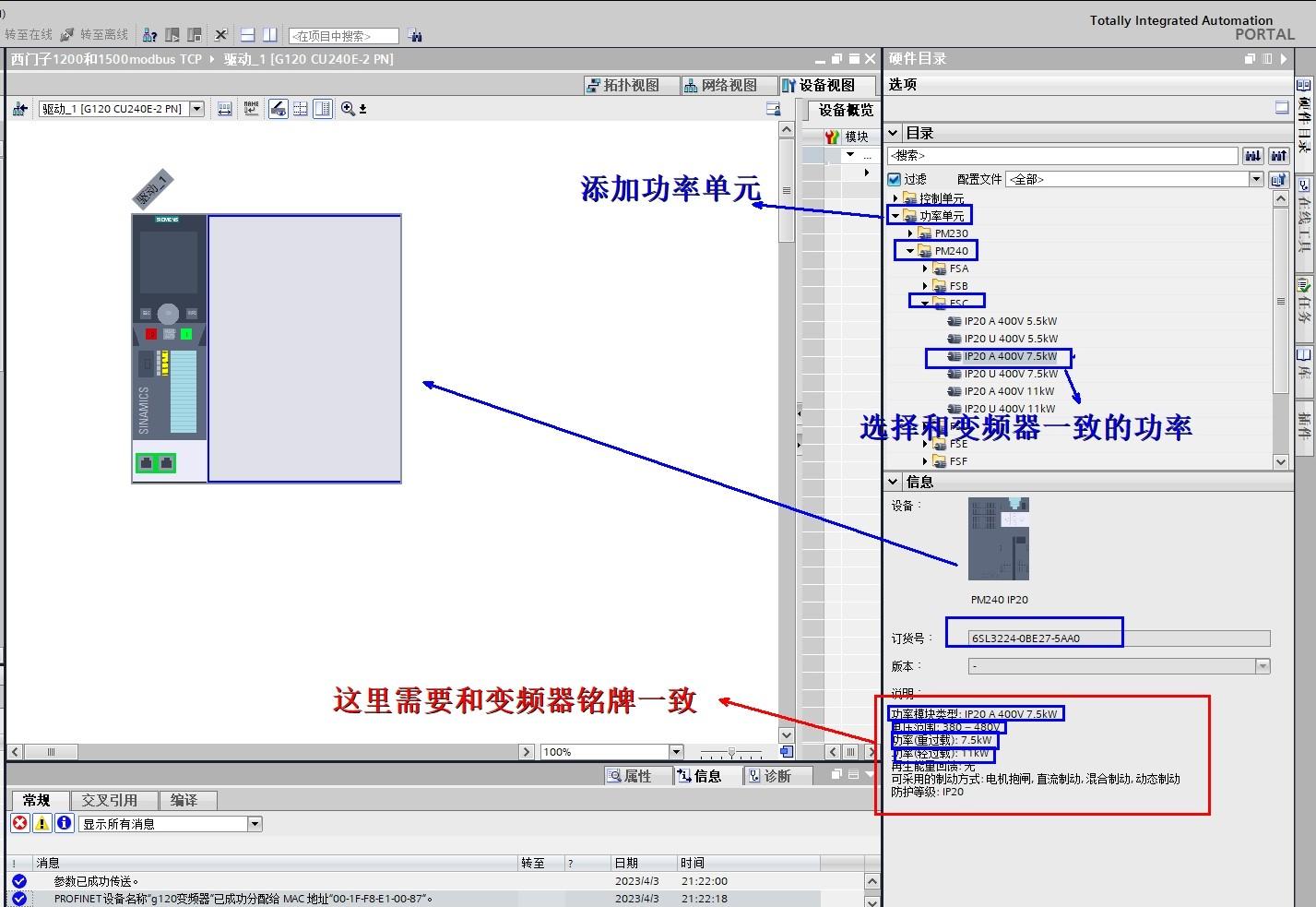
添加功率单元也需要和实际功率单元参数一致,要不然下载不进变频器里面。添加完毕后编译无错误,可以下载到G120变频器里,这里可以在“参数”查看变频器参数:
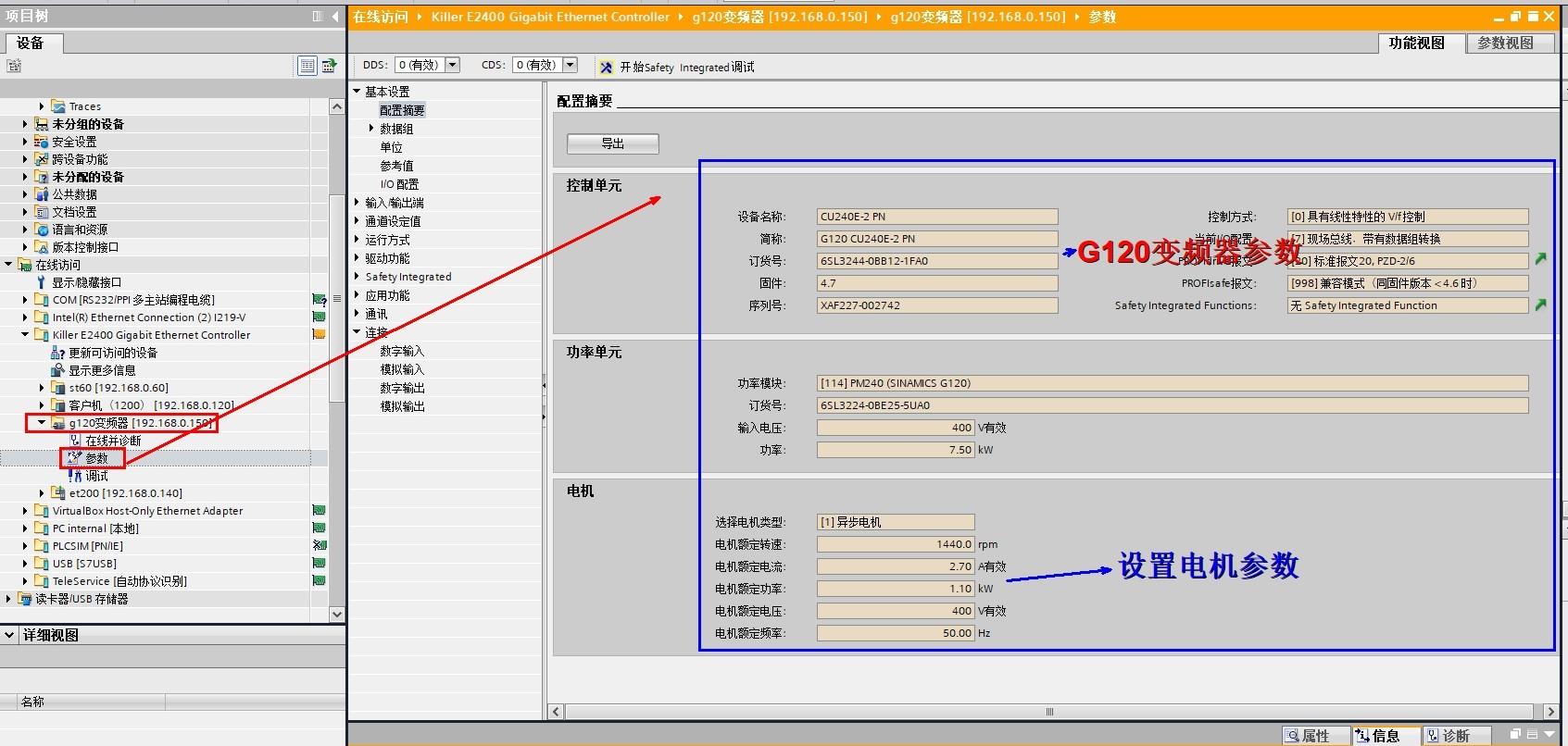
我们这下讲的也是本节课程最关键的一步------调试,还是在G120变频器“在线并诊断 ”下面“参数”里:
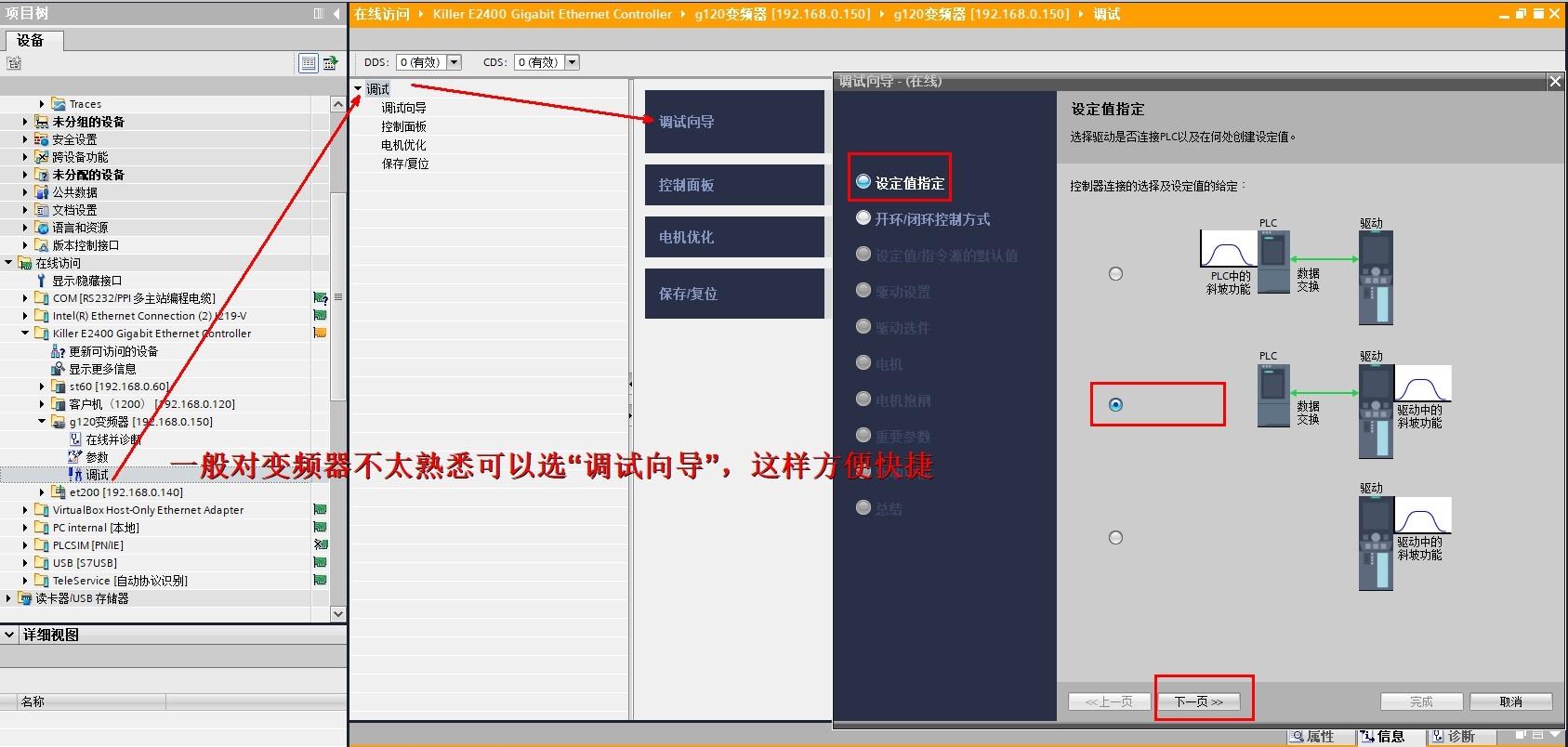
如果您对调试软件不熟悉,可以选“调试向导”进行调试,这样比较简单快捷,也不容易出错:
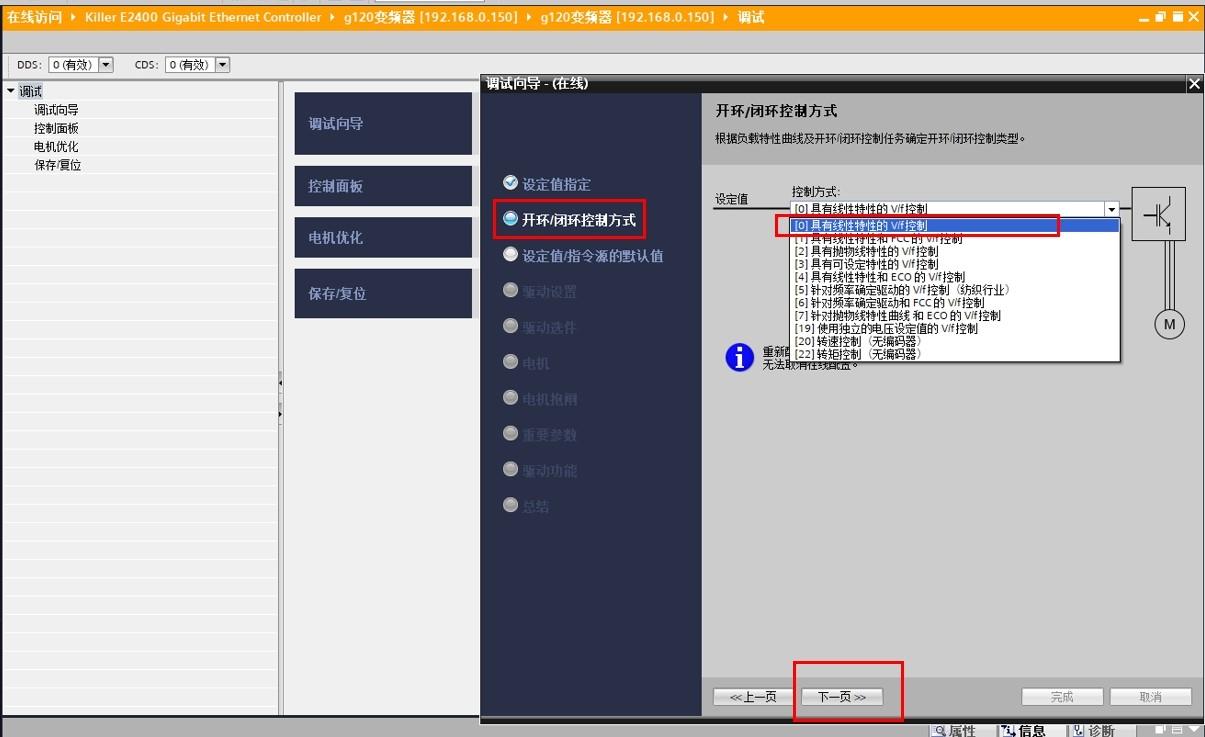
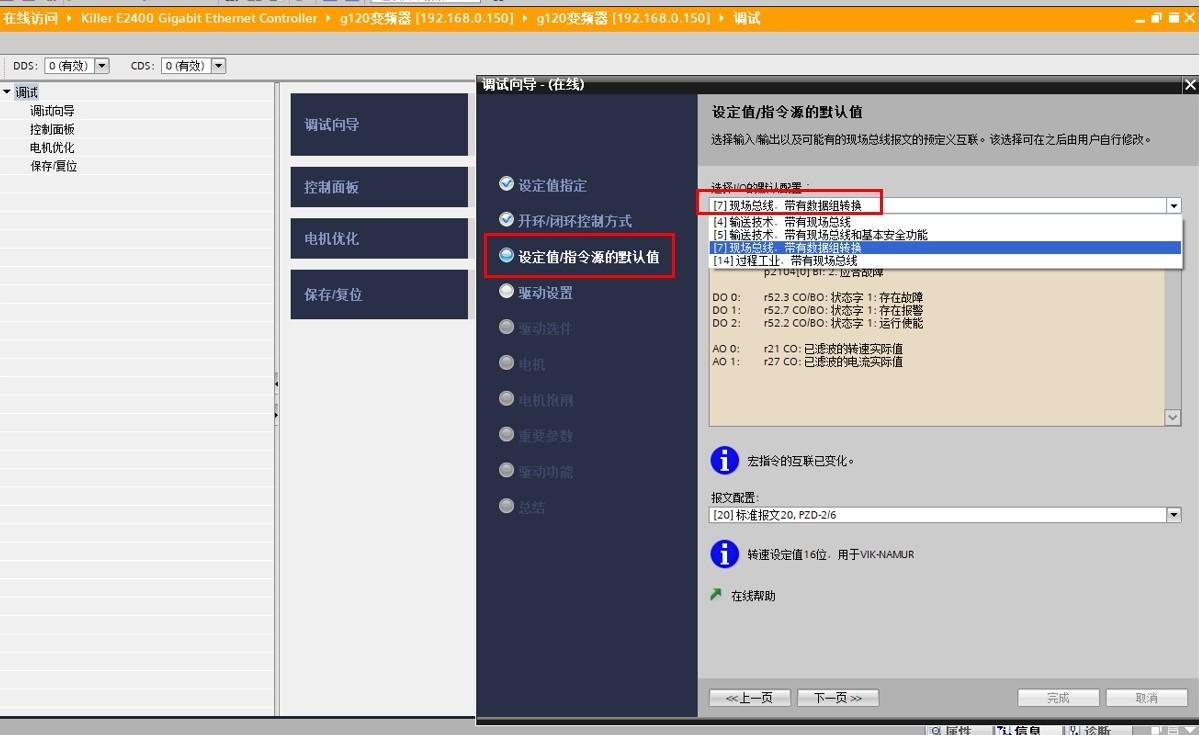
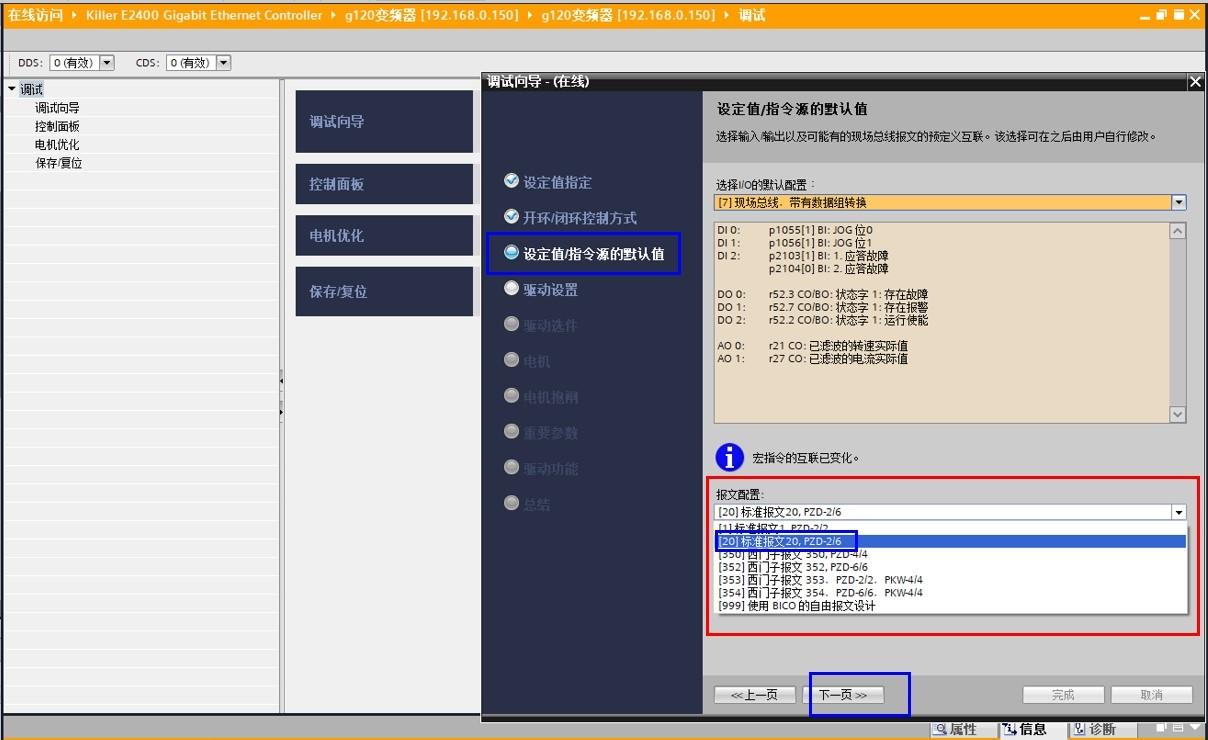
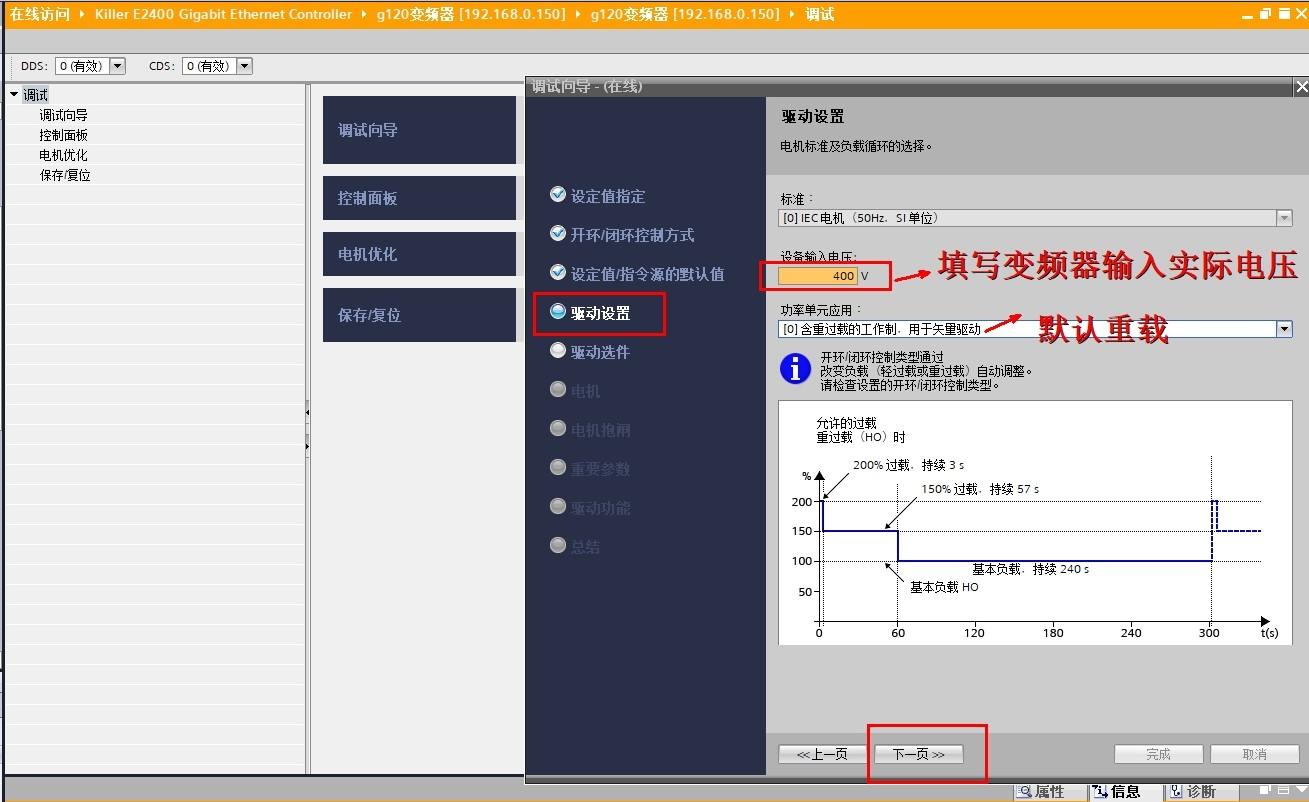
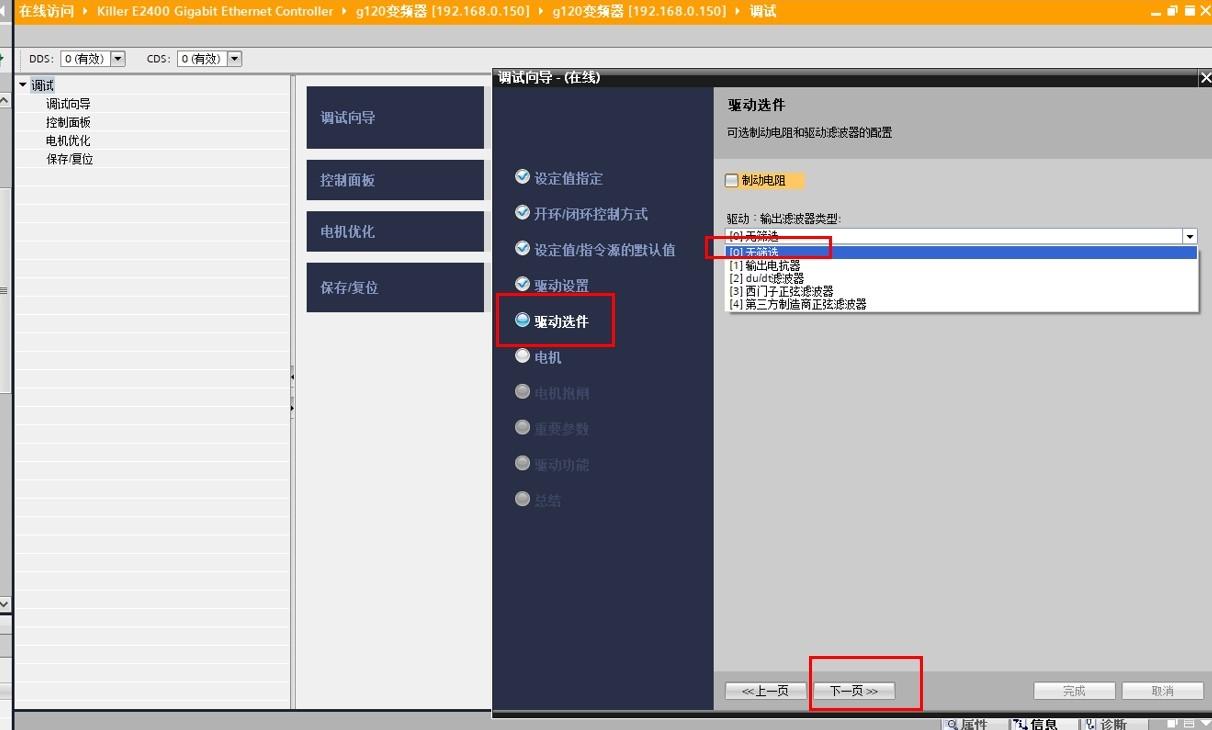
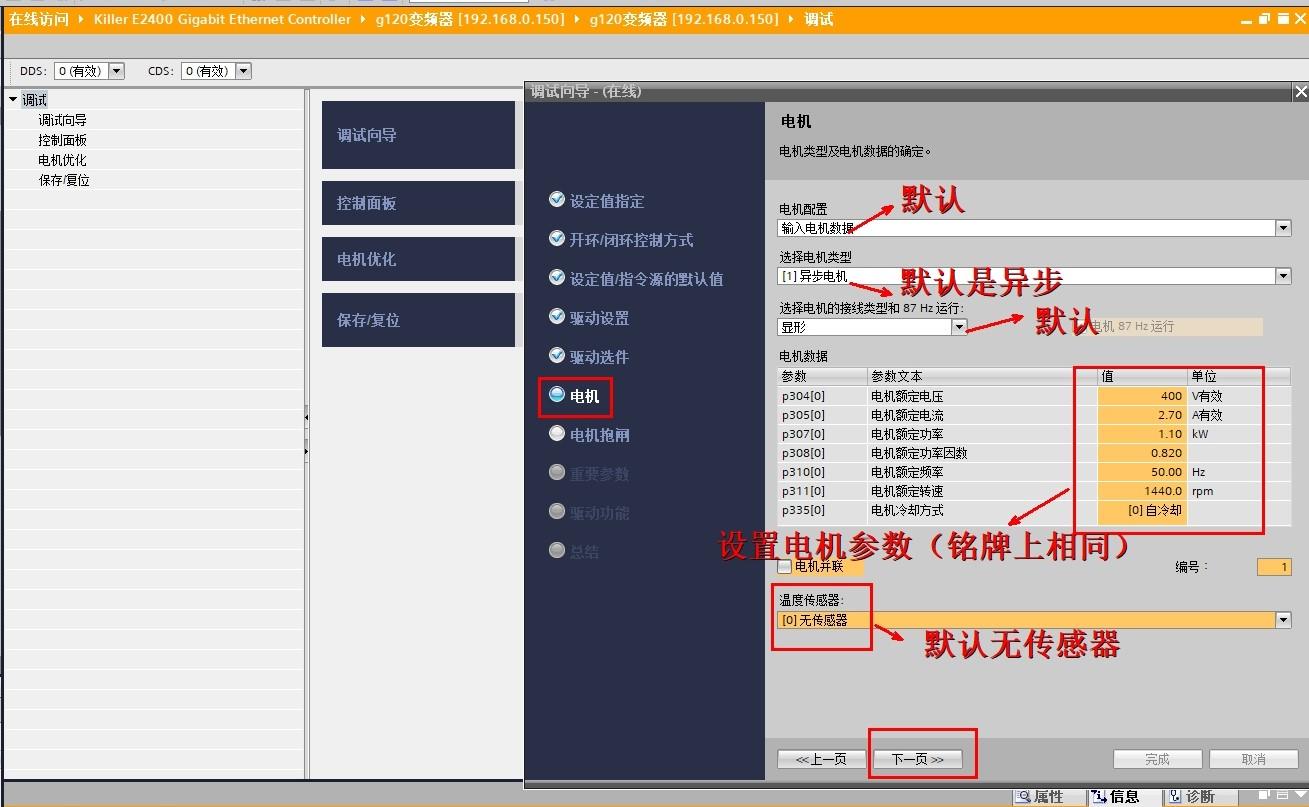
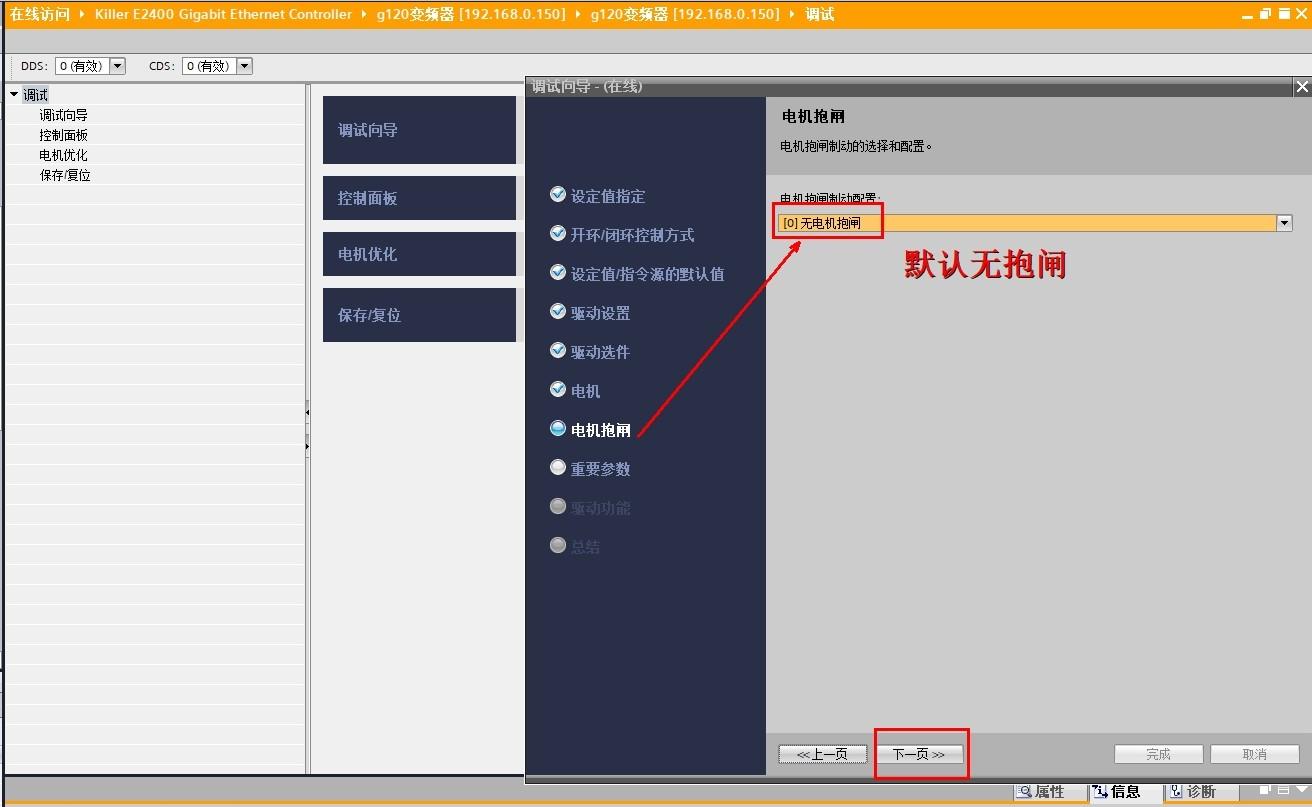
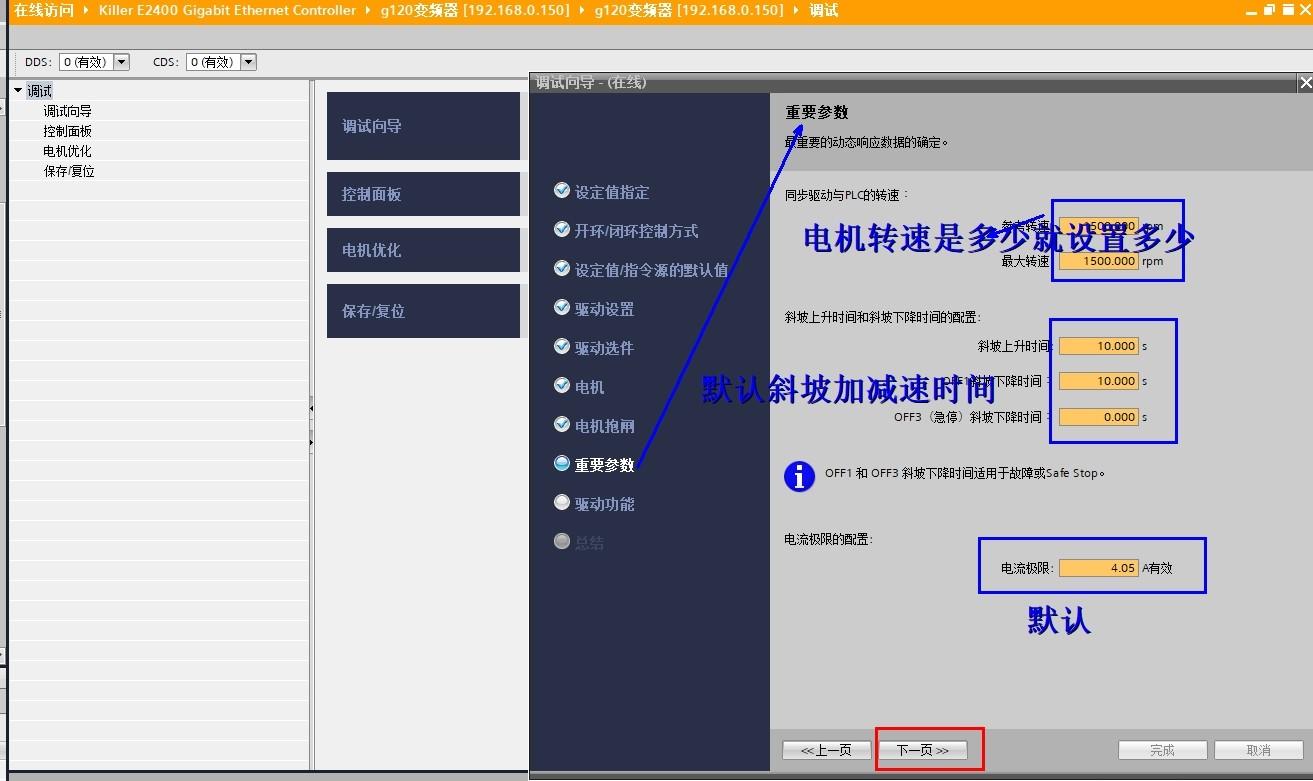
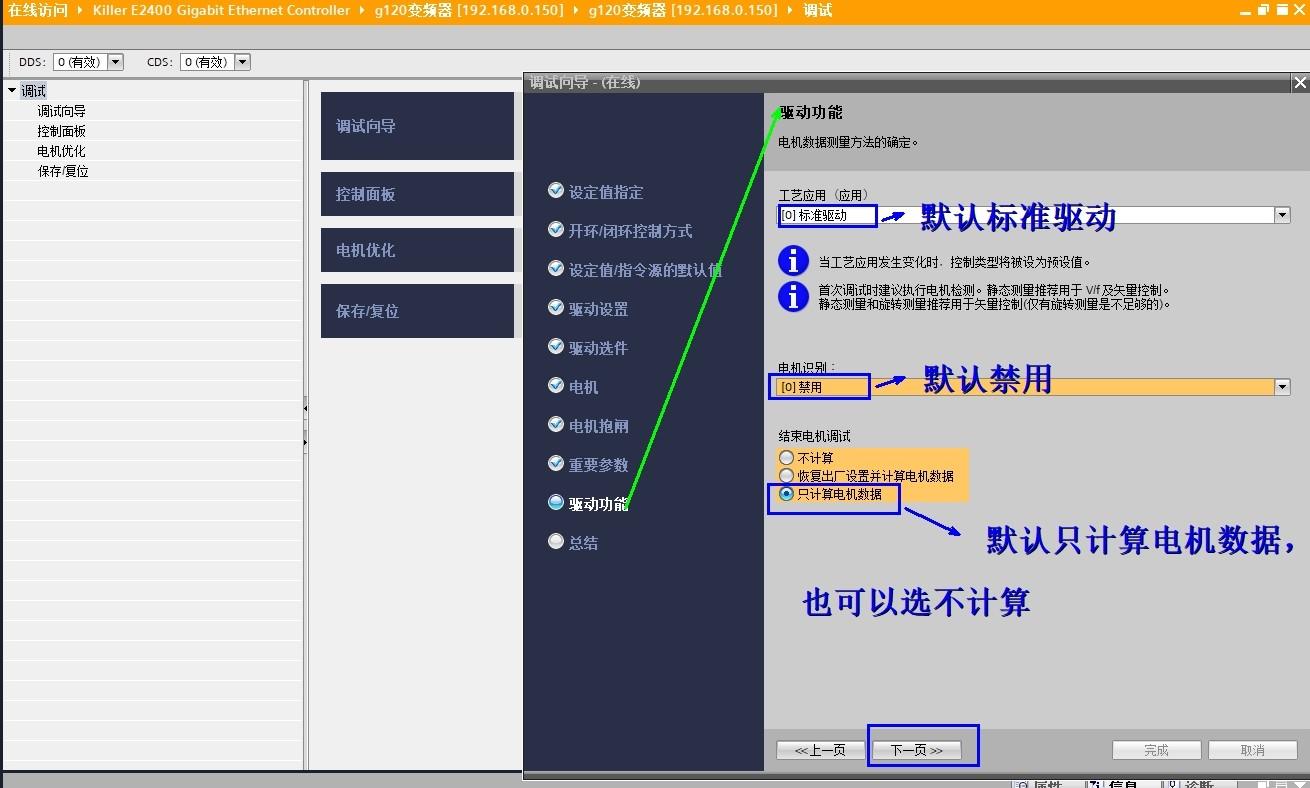
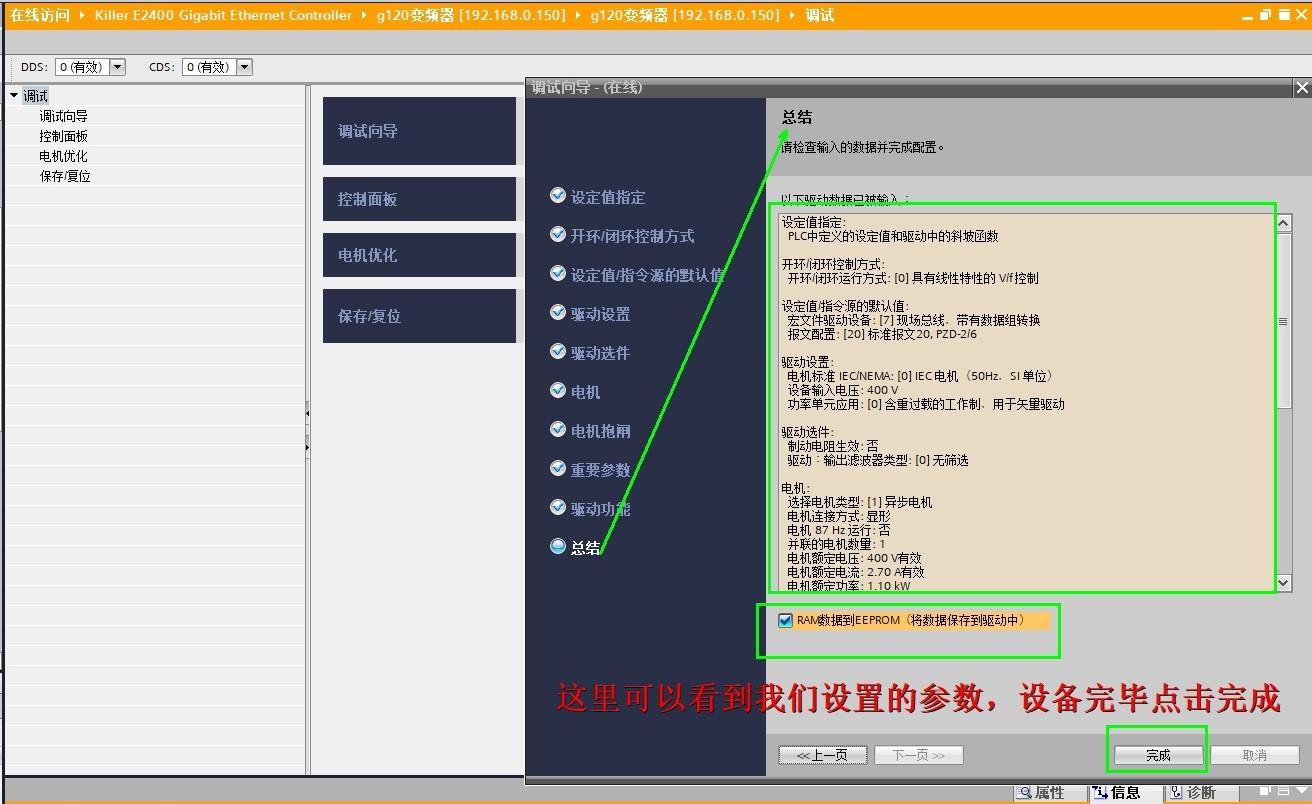
经过以上步骤后,变频器参数设置完毕,我们可以下载到G120变频器了:
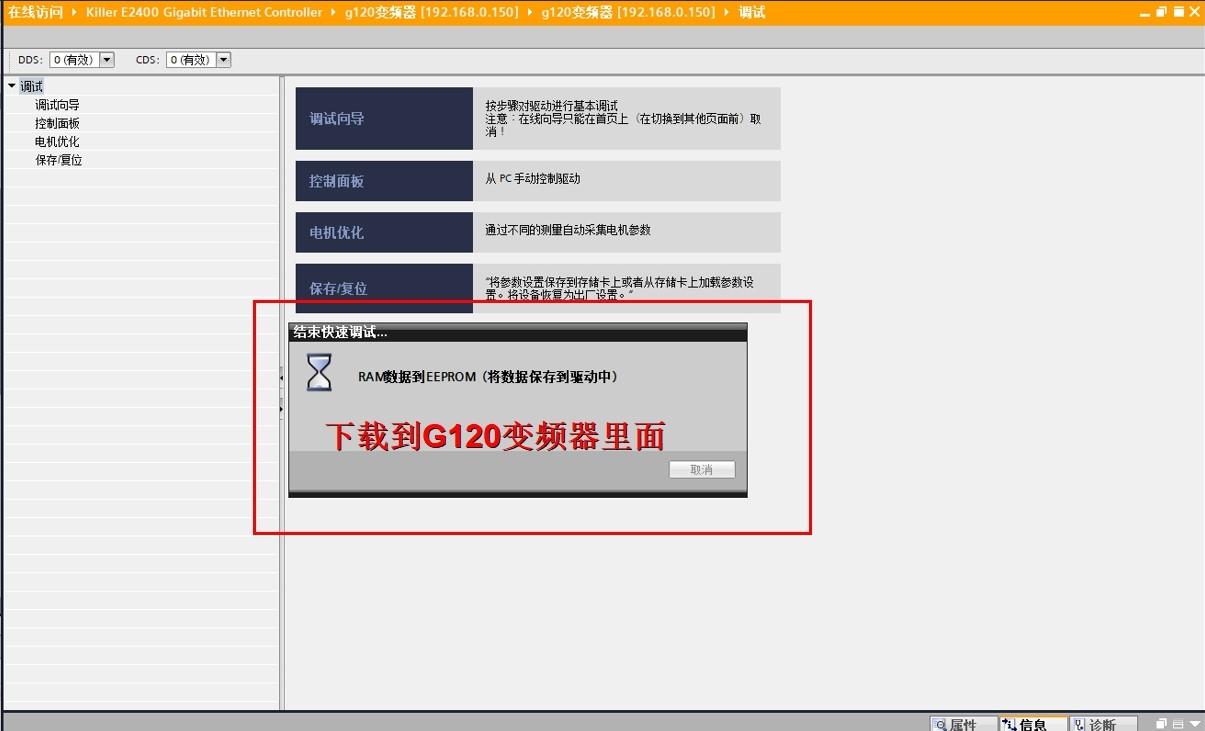
待参数下载完毕后,给变频器断开电源越1-2分钟后给再次上电,变频器参数设置生效,下面我们进行变频器测试:

在“调试”下找到“控制面板”,进行激活调试,弹出对话框里“监控时间”进行设置您需要的调试时间,注意单位是MS。最后点击“应用”,这下就激活了控制面板。
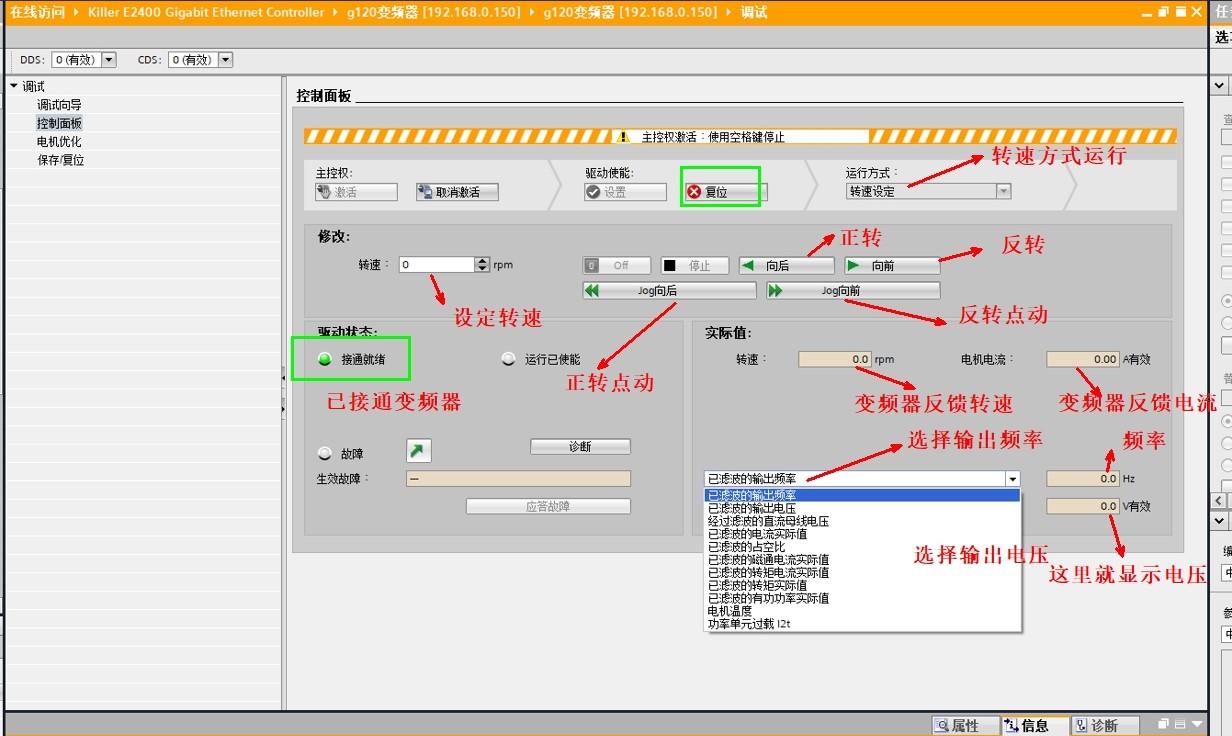
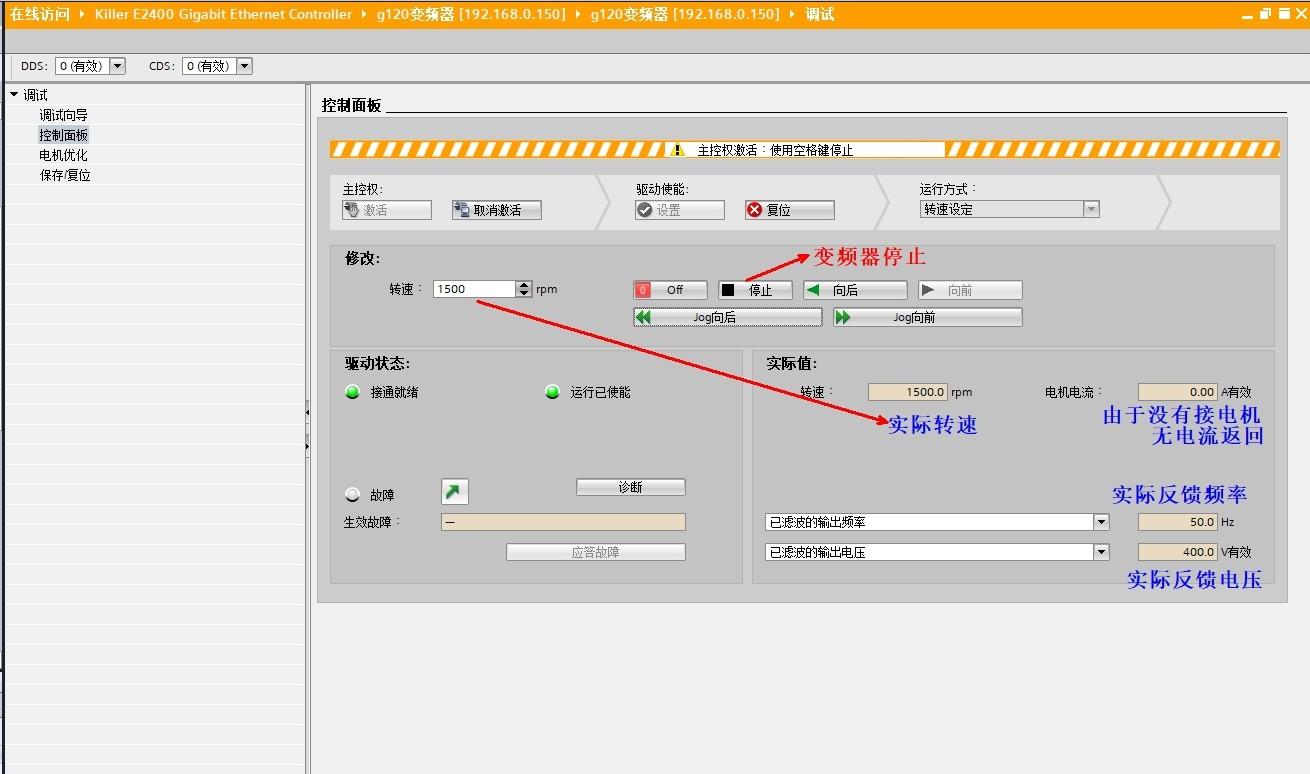
本次调试由于没有拖电机,因此没有电流显示,有条件的朋友也可以找个电机给G120变频器拖动。
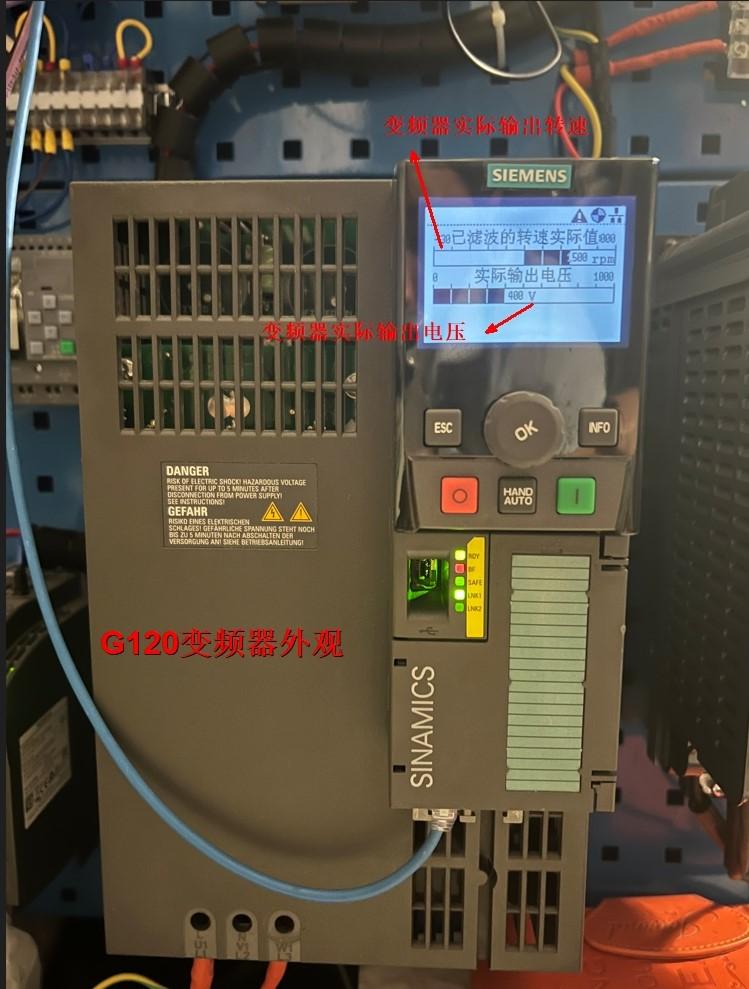
以上简单的介绍利用博途软件电机驱动来进行变频器调试,有条件的朋友也可以去试试,感谢大家的观看。
-
西门子
+关注
关注
94文章
3035浏览量
115797 -
变频器
+关注
关注
251文章
6549浏览量
144545 -
调试
+关注
关注
7文章
578浏览量
33924 -
工业以太网
+关注
关注
10文章
619浏览量
42333 -
Profinet
+关注
关注
6文章
1167浏览量
23395
发布评论请先 登录
相关推荐
西门子 变频器 G120系列 变频器附件 西门子 变频器 V20系列
西门子变频器G120控制单元和功率模块分享
西门子变频器SINAMICS G120系列有哪些特点?
西门子变频器SINAMICS G120系列有哪些特点?
西门子变频器SINAMICS G120功率模块PM250简介
西门子SMART200 PLC和G120变频器的Profinet通讯实例
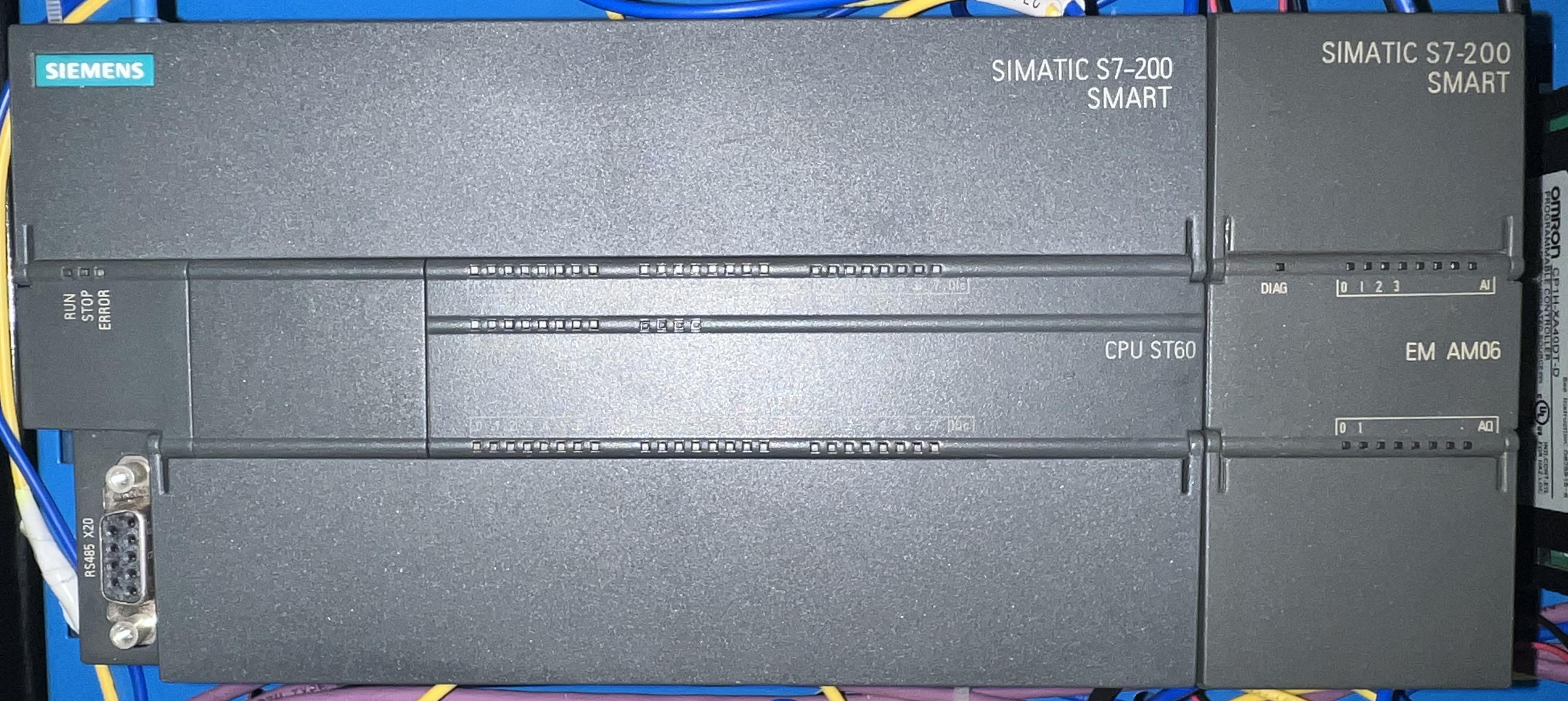
西门子PLC S7-1500系列与西门子变频器G120之间实现DP通讯功能
如何用西门子博途软件电机驱动来进行变频器调试
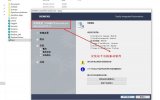
如何在博途平台调试西门子G120变频器
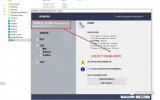




 如何在博途平台调试西门子G120变频器
如何在博途平台调试西门子G120变频器










评论